Ativar recursos de integração para uma máquina virtual no modo XP
Disponível no Windows 7 Professional, o Modo XP permite que você integre os recursos do seu computador físico com uma Máquina Virtual. Os componentes que você pode compartilhar incluem unidades, áudio, impressoras, área de transferência e cartões inteligentes. Saiba como ativar e usar os recursos de integração de uma máquina virtual no modo XP.
Por que ativar a integração no modo XP?
Uma Máquina Virtual do Modo XP usa os recursos do seu computador físico para executar uma cópia totalmente licenciada do Windows XP diretamente do Windows 7 Professional. Parte da RAM do computador, sua capacidade de processamento e outros componentes são usados pela Máquina Virtual para permitir a execução do XP.
Usando os recursos de integração do XP Mode, você também pode compartilhar outros recursos, como unidades, áudio e impressoras, para aumentar a funcionalidade do XP em execução na Máquina Virtual.
Ativando e usando recursos de integração do modo XP
Clique em Iniciar> Todos os Programas> Windows Virtual PC> Windows Virtual PC para abrir a pasta Virtual Machine . Clique com o botão direito do mouse na Máquina Virtual do Modo Windows XP e selecione Configurações no menu.

Na janela Modo Windows XP - Configurações do Windows Virtual PC, clique na configuração rotulada Recursos de integração . Observe que o lado direito da janela muda para mostrar as configurações de integração disponíveis para a sua Máquina Virtual no Modo XP.
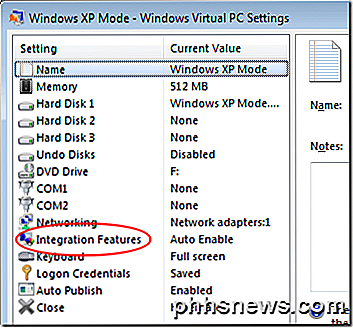
No lado direito da janela, você notará várias opções. Abaixo está uma descrição de cada uma e algumas dicas sobre como usá-las para tornar sua Máquina Virtual XP Mode mais integrada ao seu computador físico.
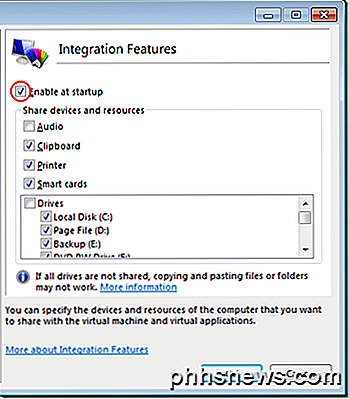
Ativar na inicialização - Essa opção permite especificar se os recursos de integração estão disponíveis toda vez que você inicia o Modo XP. A menos que você queira integrar manualmente cada recurso ao usar o XP Mode, deixe essa opção marcada.
Áudio - Modo XP pode usar o áudio do seu PC para adicionar som às suas sessões de Máquina Virtual. Tenha em mente que a integração de áudio adiciona mais um componente que pode dar errado. Se você realmente não precisa de som durante o uso do XP Mode, deixe esta opção desmarcada.
Área de Transferência - Integrar a Área de Transferência com o Modo XP significa que texto, imagens ou outros elementos podem ser cortados, copiados e colados entre o seu PC físico e a Máquina Virtual executando o Modo XP. Esse é um dos recursos de integração mais úteis. Considere ativá-lo se você precisar compartilhar documentos de maneira rápida e fácil entre o seu PC e o Modo XP.
Impressora - Se você pretende imprimir a partir do XP Mode, marque esta opção. Usando a integração da impressora, o Modo XP tratará sua impressora como se estivesse conectada diretamente a ela, em vez de ao seu PC físico. A maioria das pessoas acha que integrar a impressora é essencial para aproveitar ao máximo o Modo XP.
Smart Cards - Se você tiver algum smart card conectado ao seu PC e quiser usá-lo no XP Mode, marque essa opção. Se você não tiver cartões inteligentes, deixe este desmarcado.
Unidades - Esta opção permite que você especifique se todas as unidades ou apenas as que você escolhe estão integradas ao Modo XP. No mínimo, certifique-se de integrar a unidade na qual o Windows 7 Professional está instalado (unidade C para a maioria das pessoas). Dessa forma, você tem acesso à sua conta de usuário, área de trabalho, pasta Meus Documentos, etc., no Modo XP.
Para unidades que você sabe que nunca usará com o XP Mode, deixe-as desmarcadas. Isso evita o trabalho de ter que percorrer as unidades que você nunca utilizará durante a abertura e salvar os arquivos no seu computador enquanto estiver no Modo XP. Quando terminar, clique no botão OK .
A tecnologia de Máquina Virtual do Windows 7 permite integrar e compartilhar os recursos do seu PC físico com o Modo XP. Ao fazer isso, você pode obter acesso às unidades, impressoras, cartões inteligentes, área de transferência e recursos de áudio do seu PC. Felizmente, a Máquina Virtual permite selecionar quais componentes integrar para que você possa tornar suas sessões do Modo XP mais simples e menos complicadas.

O que é o Adobe_Updater.exe e por que ele está sendo executado?
Você provavelmente está lendo este artigo porque percebeu um processo chamado Adobe_Updater.exe em execução no gerenciador de tarefas ou começou a receber a mensagem de balão pop-up na bandeja do sistema que há uma nova atualização disponível, e gostaria de se livrar dele. RELACIONADO: O que é este processo e por que ele está sendo executado no meu PC?

Por que estou empolgado com o Windows 10 (e você também deveria)
O Windows 10 está se tornando muito, muito bom. Eu tenho funcionado como o meu sistema operacional primário no meu Surface Pro 3 desde o início de abril (release 10041), e estou ficando muito animado com o produto final. A Microsoft tomou as coisas que funcionavam com o Windows 8.1, o coisas que perdemos no Windows 7 e alguns dos melhores recursos do Windows Phone e os colocamos em seu novo sistema operacional.



